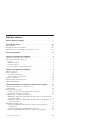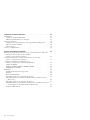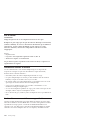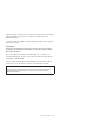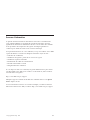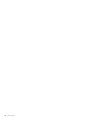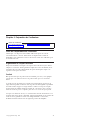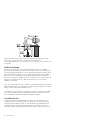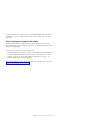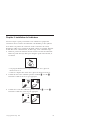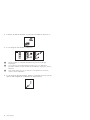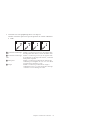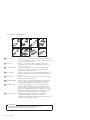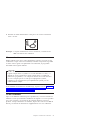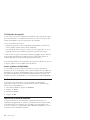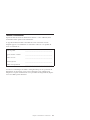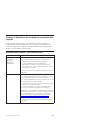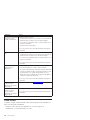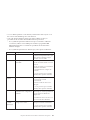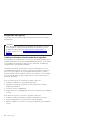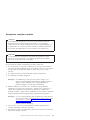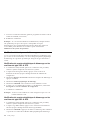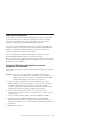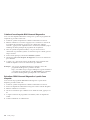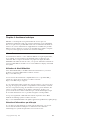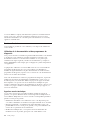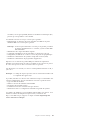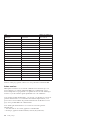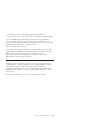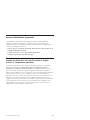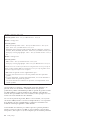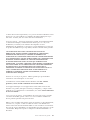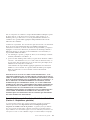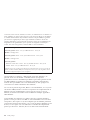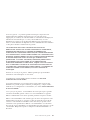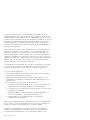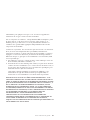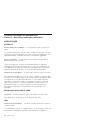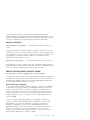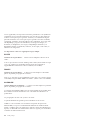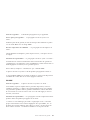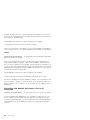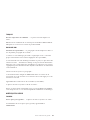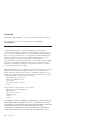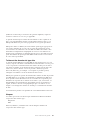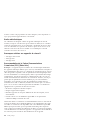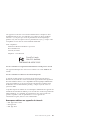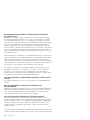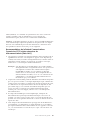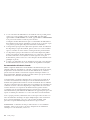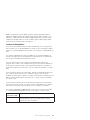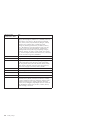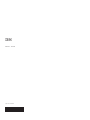Guide pratique IBM


Guide pratique IBM

Important
Avant d’utiliser le présent document et le produit associé, prenez connaissance des
informations générales figurant à la section «Consignes de sécurité» à la page vii
et à l’«Annexe. Déclarations de garantie» à la page 27.
Première édition - janvier 2001
Ref US: 22P3122
LE PRESENT DOCUMENT EST LIVRE ″EN L’ETAT″. IBM DECLINE TOUTE
RESPONSABILITE, EXPRESSE OU IMPLICITE, RELATIVE AUX INFORMATIONS QUI
Y SONT CONTENUES, Y COMPRIS EN CE QUI CONCERNE LES GARANTIES DE
QUALITE MARCHANDE OU D’ADAPTATION A VOS BESOINS. Certaines juridictions
n’autorisent pas l’exclusion des garanties implicites, auquel cas l’exclusion ci-dessus ne
vous sera pas applicable.
Ce document est mis à jour périodiquement. Chaque nouvelle édition inclut les mises à
jour. Les informations qui y sont fournies sont susceptibles d’être modifiées avant que les
produits décrits ne deviennent eux-mêmes disponibles. En outre, il peut contenir des
informations ou des références concernant certains produits, logiciels ou services non
annoncés dans ce pays. Cela ne signifie cependant pas qu’ils y seront annoncés.
Pour plus de détails, pour toute demande d’ordre technique, ou pour obtenir des
exemplaires de documents IBM, référez-vous aux documents d’annonce disponibles dans
votre pays, ou adressez-vous à votre partenaire commercial.
Vous pouvez également consulter les serveurs Internet suivants :
v http://www.fr.ibm.com (serveur IBM en France)
v http://www.can.ibm.com (serveur IBM au Canada)
v http://www.ibm.com (serveur IBM aux Etats-Unis)
Compagnie IBM France
Direction Qualité
Tour Descartes
92066 Paris-La Défense Cedex 50
© Copyright IBM France 2001. Tous droits réservés.
© Copyright International Business Machines Corporation 2001. All rights reserved.

Table des matières
Avis aux lecteurs canadiens ................v
Consignes de sécurité ..................vii
Pile au lithium .....................viii
Informations relatives au modem ...............viii
Conformité aux normes relatives aux appareils à Laser .......viii
Sources d’information ..................xi
Chapitre 1. Préparation de l’ordinateur .............1
Choix de l’emplacement de l’ordinateur .............1
Organisation de l’espace de travail ...............1
Confort .......................1
Reflets et éclairage ...................2
Circulation de l’air ...................2
Prises électriques et longueur des câbles ............3
Chapitre 2. Installation de l’ordinateur .............5
Mise sous tension.....................9
Fin de l’installation ....................9
CD Sélection de logiciels .................10
Autres systèmes d’exploitation ...............10
Arrêt de l’ordinateur ...................10
Impression du Guide d’utilisation ...............10
Tableau d’informations ..................11
Chapitre 3. Résolution des incidents et restauration des logiciels . . . 13
Résolution des incidents - Procédures de base ...........13
Codes d’erreur .....................14
Récupération des logiciels .................16
Création et utilisation d’une disquette de récupération .......16
Récupération complète ou partielle .............17
Modification de la séquence de démarrage ............18
Modification du premier périphérique de démarrage sur les machines de
type 2255 et 2275...................18
Modification du premier périphérique de démarrage sur les machines de
type 6832 et 6833...................18
IBM Enhanced Diagnostics .................19
Exécution d’IBM Enhanced Diagnostics à partir du programme de
récupération ....................19
Création d’une disquette IBM Enhanced Diagnostics........20
Exécution d’IBM Enhanced Diagnostics à partir d’une disquette ....20
© Copyright IBM Corp. 2001 iii

Chapitre 4. Assistance technique ..............21
Informations ......................21
Utilisation du World Wide Web...............21
Obtention d’informations par télécopie ............21
Services d’assistance ...................22
Utilisation de la documentation et des programmes de diagnostic . . . 22
Appel au service technique ................22
Autres services ....................24
Services complémentaires..................25
Annexe. Déclarations de garantie ..............27
Déclaration de garantie pour tous les pays, à l’exception du Canada, des
Etats-Unis, de Porto Rico et de la Turquie
(Section1-Dispositions générales)..............27
Garantie limitée pour le Canada, les Etats-Unis et Porto Rico
(Section1-Dispositions générales)..............31
Conditions spécifiques aux différents pays
(Section2-Dispositions nationales particulières) .........36
ASIE/PACIFIQUE ...................36
EUROPE,MOYEN-ORIENT,AFRIQUE(EMEA).........37
AMERIQUEDUNORD.................41
Remarques ......................42
Traitement des données de type date .............43
Marques ......................43
Bruits radioélectriques ..................44
Remarques relatives aux appareils de classe B ..........44
Recommandation de la Federal Communications Commission (FCC)
[Etats Unis] ....................44
Remarques relatives aux appareils de classe A ..........45
Recommandations de la Federal Communications Commission (FCC) et
des entreprises de télécommunications [Etats Unis] .......47
Cordons d’alimentation .................49
iv Guide pratique

Avis aux lecteurs canadiens
Le présent document a été traduit en France. Voici les principales différences et
particularités dont vous devez tenir compte.
Illustrations
Les illustrations sont fournies à titre d’exemple. Certaines peuvent contenir des
données propres à la France.
Terminologie
La terminologie des titres IBM peut différer d’un pays à l’autre. Reportez-vous
au tableau ci-dessous, au besoin.
IBM France IBM Canada
ingénieur commercial représentant
agence commerciale succursale
ingénieur technico-commercial informaticien
inspecteur technicien du matériel
Claviers
Les lettres sont disposées différemment : le clavier français est de type
AZERTY, et le clavier français-canadien de type QWERTY.
OS/2 et Windows - Paramètres canadiens
Au Canada, on utilise :
v les pages de codes 850 (multilingue) et 863 (français-canadien),
v le code pays 002,
v le code clavier CF.
© Copyright IBM Corp. 2001 v

Nomenclature
Les touches présentées dans le tableau d’équivalence suivant sont libellées
différemment selon qu’il s’agit du clavier de la France, du clavier du Canada
ou du clavier des États-Unis. Reportez-vous à ce tableau pour faire
correspondre les touches françaises figurant dans le présent document aux
touches de votre clavier.
Brevets
Il est possible qu’IBM détienne des brevets ou qu’elle ait déposé des demandes
de brevets portant sur certains sujets abordés dans ce document. Le fait
qu’IBM vous fournisse le présent document ne signifie pas qu’elle vous
accorde un permis d’utilisation de ces brevets. Vous pouvez envoyer, par écrit,
vos demandes de renseignements relatives aux permis d’utilisation au
directeur général des relations commerciales d’IBM, 3600 Steeles Avenue East,
Markham, Ontario, L3R 9Z7.
Assistance téléphonique
Si vous avez besoin d’assistance ou si vous voulez commander du matériel,
des logiciels et des publications IBM, contactez IBM direct au 1 800 465-1234.
vi Guide pratique

Consignes de sécurité
DANGER
Le courant électrique provenant de l’alimentation, du téléphone et des câbles
de transmission peut présenter un danger.
Pour éviter tout risque de choc électrique :
v Ne manipulez aucun câble et n’effectuez aucune opération d’installation,
d’entretien ou de reconfiguration de ce produit au cours d’un orage.
v Branchez tous les cordons d’alimentation sur un socle de prise de courant
correctement câblé et mis à la terre.
v Branchez sur des socles de prise de courant correctement câblés tout
équipement connecté à ce produit.
v Lorsque cela est possible, n’utilisez qu’une seule main pour connecter ou
déconnecter les câbles d’interface.
v Ne mettez jamais un équipement sous tension en cas d’incendie ou
d’inondation, ou en présence de dommages matériels.
v Avant de retirer les carters de l’unité, mettez celle-ci hors tension et
déconnectez ses cordons d’alimentation, ainsi que les câbles qui la relient
aux réseaux, aux systèmes de télécommunication et aux modems (sauf
instruction contraire mentionnée dans les procédures d’installation et de
configuration).
v Lorsque vous installez, que vous déplacez, ou que vous manipulez le
présent produit ou des périphériques qui lui sont raccordés, reportez-vous
aux instructions ci-dessous pour connecter et déconnecter les différents
cordons.
Connexion :
1. Mettez les unités hors tension.
2. Commencez par brancher tous les
cordons sur les unités.
3. Branchez les câbles d’interface sur des
connecteurs.
4. Branchez les cordons d’alimentation sur
des prises.
5. Mettez les unités sous tension.
Déconnexion :
1. Mettez les unités hors tension.
2. Débranchez les cordons d’alimentation
des prises.
3. Débranchez les câbles d’interface des
connecteurs.
4. Débranchez tous les câbles des unités.
© Copyright IBM Corp. 2001 vii

Pile au lithium
ATTENTION :
Danger d’explosion en cas de remplacement incorrect de la pile.
Remplacer la pile usagée par une pile de référence identique exclusivement,
(référence 33F8354), ou suivre les instructions du fabricant qui en définit les
équivalences. La pile contient du lithium et peut exploser en cas de
mauvaise utilisation, de mauvaise manipulation ou de mise au rebut
inappropriée.
Ne pas :
v la jeter à l’eau
v l’exposer à une température supérieure à 100 °C (212 °F)
v chercher à la réparer ou à la démonter
Ne pas mettre la pile à la poubelle. Pour la mise au rebut, se reporter à la
réglementation en vigueur.
Informations relatives au modem
Lors de l’utilisation de votre matériel téléphonique, il est important de
respecter les consignes ci-après afin de réduire les risques d’incendie,
d’électrocution et d’autres blessures :
v N’installez jamais de cordons téléphoniques durant un orage.
v Les prises téléphoniques ne doivent pas être installées dans des endroits
humides, excepté si le modèle a été conçu à cet effet.
v Ne touchez jamais un cordon téléphonique ou un terminal non isolé avant
que la ligne ait été déconnectée du réseau téléphonique.
v Soyez toujours prudent lorsque vous procédez à l’installation ou à la
modification de lignes téléphoniques.
v Si vous devez téléphoner pendant un orage, pour éviter tout risque de choc
électrique, utilisez toujours un téléphone sans fil.
v En cas de fuite de gaz, n’utilisez jamais un téléphone situé à proximité de la
fuite.
Conformité aux normes relatives aux appareils à Laser
Certains modèles d’ordinateurs personnels IBM sont équipés en usine d’une
unité de CD-ROM ou de DVD-ROM. Mais ces unités sont également vendues
séparément en tant qu’options. L’unité de CD-ROM/DVD-ROM est un
appareil à laser. Aux Etats-Unis, l’unité de CD-ROM/DVD-ROM est certifiée
conforme aux normes indiquées dans le sous-chapitre J du DHHS 21 CFR
viii Guide pratique

relatif aux produits à laser de classe 1. Dans les autres pays, elles sont certifiées
être des produits à laser de classe 1 conformes aux normes IEC 825 et
CENELEC EN 60 825.
Lorsqu’une unité de CD-ROM ou de DVD-ROM est installée, tenez compte des
instructions suivantes.
ATTENTION :
Pour éviter tout risque d’exposition au rayon laser, respectez les consignes
de réglage et d’utilisation des commandes, ainsi que les procédures décrites
dans le présent manuel.
En ouvrant l’unité de CD-ROM ou de DVD-ROM, vous vous exposez au
rayonnement dangereux du laser. Aucune pièce de l’unité n’est réparable. Ne
retirez pas le carter de l’unité.
Certaines unités de CD-ROM ou de DVD-ROM peuvent contenir une diode à
laser de classe 3A ou 3B. Prenez connaissance des remarques suivantes.
DANGER
Rayonnement laser lorsque le carter est ouvert. Evitez toute exposition directe au
rayon laser. Evitez de regarder fixement le faisceau ou de l’observer à l’aide
d’instruments optiques.
Consignes de sécurité ix

x Guide pratique

Sources d’information
Le présent document fournit les informations nécessaires à l’installation de
votre ordinateur IBM et au lancement du système d’exploitation. Il inclut
également des informations élémentaires relatives à la résolution des incidents
et des procédures de récupération de logiciels. Il indique également où
s’adresser pour obtenir de l’aide et une assistance technique.
Pour plus d’informations sur votre ordinateur, vous pouvez utiliser Access IBM
à partir du bureau et accéder aux rubriques traitant des sujets suivants :
v Utilisation de l’ordinateur
v Installation de logiciels à partir du CD Sélection de logiciels
v Installation d’options matérielles
v Branchement des câbles de communication
v Résolution d’incidents courants
v Enregistrement de l’ordinateur
Si vous disposez d’un accès à Internet, les guides d’utilisation les plus récents
sont disponibles sur le Web. Pour accéder à ces informations, entrez l’adresse
suivante dans le navigateur :
http://www.ibm.com/pc/support
Indiquez le type et le numéro de modèle de l’ordinateur dans la zone Quick
Path et cliquez sur Go.
Pour les informations relatives à l’assistance technique, consultez le Hardware
Maintenance Manual sur le Web, à l’adresse http://www.ibm.com/pc/support.
© Copyright IBM Corp. 2001 xi

xii Guide pratique

Chapitre 1. Préparation de l’ordinateur
Avant de commencer
Lisez attentivement les sections «Consignes de sécurité» à la page vii et
«Remarques» à la page 42.
Choix de l’emplacement de l’ordinateur
Vérifiez que vous disposez d’un nombre suffisant de prises de courant
correctement mises à la terre. Sélectionnez un emplacement à l’abri de
l’humidité pour l’ordinateur. Laissez 5 cm environ autour de l’ordinateur pour
la circulation de l’air.
Organisation de l’espace de travail
Disposez le matériel et arrangez votre espace de travail de la façon la mieux
adaptée à vos besoins. Tenez également compte des sources de lumière, de la
circulation de l’air et de l’emplacement des prises électriques lorsque vous
organisez votre espace de travail.
Confort
Bien qu’il n’existe pas de position de travail idéale pour tous, voici quelques
conseils qui vous aideront à trouver la position celle qui vous convient le
mieux.
La position assise prolongée provoquant une certaine fatigue, choisissez un
siège de bonne qualité. Le dossier et le siège doivent être réglables séparément
et fournir un bon support. Le siège doit être courbé à l’avant pour un plus
grand confort des jambes. Réglez la hauteur de votre chaise, calez votre dos
contre le dossier et posez vos pieds à plat sur le sol ou sur un repose-pieds.
Lorsque vous utilisez le clavier, vos avant-bras doivent être horizontaux et vos
poignets dans une position confortable. Appuyez légèrement sur les touches de
votre clavier en gardant les mains et les doigts détendus. Si nécessaire,
modifiez l’inclinaison du clavier en réglant la position des béquilles.
© Copyright IBM Corp. 2001 1

Disposez l’écran de façon que le haut soit situé légèrement en dessous du
niveau de vos yeux. Placez-le à une distance confortable (50 à
60 cm),directement face à vous pour que vous n’ayez pas à vous pencher pour
le regarder.
Reflets et éclairage
Placez l’écran de façon à éviter au maximum les reflets dus à la lumière
provenant des plafonniers, des fenêtres et d’autres sources. Si possible, placez
l’écran perpendiculairement aux sources de lumière. Réduisez l’éclairage de la
pièce en éteignant les lampes ou en les équipant d’ampoules de plus faible
puissance. Si vous installez l’écran près d’une fenêtre, utilisez des rideaux ou
des stores pour filtrer la lumière du soleil. Vous devrez sans doute modifier le
réglage de la luminosité et du contraste plusieurs fois par jour selon les
conditions d’éclairage.
S’il vous est impossible d’éviter les reflets ou de modifier l’éclairage, placez un
filtre anti-reflets sur l’écran. Cependant, ces filtres peuvent affecter la clarté de
l’image. Ne les utilisez qu’en dernier recours.
L’accumulation de poussière sur l’écran peut aggraver la gêne liée aux reflets.
Il est donc conseillé de nettoyer régulièrement l’écran à l’aide d’un chiffon
doux et humidifié de produit d’entretien liquide non abrasif.
Circulation de l’air
L’ordinateur et l’écran produisent de la chaleur. Sur votre ordinateur, un
ventilateur aspire l’air froid et rejette l’air chaud. L’écran laisse l’air chaud
s’échapper par des fentes d’aération ; leur obstruction peut déclencher une
surchauffe et provoquer un dysfonctionnement ou une détérioration de
l’appareil. Installez l’ordinateur et l’écran de manière à ce que rien n’obstrue
2 Guide pratique

les fentes d’aération : un espace de 5 cm est généralement suffisant. Veillez
également à ce que le souffle d’air chaud ne soit pas dirigé vers une autre
personne.
Prises électriques et longueur des câbles
L’emplacement final de l’ordinateur risque d’être déterminé par celui des
prises électriques et par la longueur des câbles et cordons d’alimentation des
différents périphériques.
Lorsque vous organisez votre espace de travail :
v Evitez d’utiliser des rallonges. Lorsque c’est possible, branchez directement
le cordon d’alimentation de l’ordinateur sur un socle de prise de courant.
v Veillez à ce que les cordons et les câbles ne gênent pas le passage ; ils
risquent d’être déplacés accidentellement.
Pour plus de détails sur les cordons d’alimentation, reportez-vous à la section
«Cordons d’alimentation» à la page 49.
Chapitre 1. Préparation de l’ordinateur 3

4 Guide pratique

Chapitre 2. Installation de l’ordinateur
Suivez les étapes ci-après pour installer votre ordinateur. La plupart des
connecteurs situés à l’arrière de l’ordinateur sont identifiés par des symboles.
Si les câbles et le panneau de connexion ont des connecteurs de couleur,
branchez les câbles et les connecteurs de même couleur. Par exemple, branchez
le câble bleu sur le connecteur bleu, le câble rouge, sur le connecteur rouge.
1. Vérifiez la position du sélecteur de tension situé à l’arrière de l’ordinateur.
Utilisez la pointe d’un stylo bille pour changer la position du sélecteur, le
cas échéant.
v Si la plage d’alimentation est comprise entre 90 et 137 V, placez le
sélecteur sur 115 V.
v Si elle est comprise entre 180 et 265 V, placez le sélecteur sur 230 V.
2. Le câble du clavier de l’ordinateur peut être standard «1¬ ou USB «2¬.
Connectez le câble du clavier au port approprié.
3. Le câble de la souris de l’ordinateur peut être standard «1¬ ou USB «2¬.
Connectez le câble de la souris au port approprié.
© Copyright IBM Corp. 2001 5

4. Connectez le câble du moniteur au port pour le moniteur et serrez les vis.
5. Si vous disposez d’un modem, connectez le.
LINELINE
LINELINE
PHO
NE
PHONE
P
HONE
PHONE
LIN
E
LINE
PHONEPHONE
L
IN
E
LINE
PH
O
N
E
PHONE
«1¬ Certains modems se connectent directement à un prise murale de ligne
téléphonique.
«2¬ Les connexions pour modem changent suivant les pays. Les illustrations
présentent comment connecter les câbles du modem dans certains pays, dont les
Etats-Unis.
«3¬ Dans certains autres pays, un convertisseur ou un répartiteur est nécessaire,
comme le montre l’illustration.
6. Si vous disposez de hauts-parleurs, utilisez ce connecteur pour envoyer des
signaux audio amplifiés de l’ordinateur aux hauts-parleurs.
6 Guide pratique
La page est en cours de chargement...
La page est en cours de chargement...
La page est en cours de chargement...
La page est en cours de chargement...
La page est en cours de chargement...
La page est en cours de chargement...
La page est en cours de chargement...
La page est en cours de chargement...
La page est en cours de chargement...
La page est en cours de chargement...
La page est en cours de chargement...
La page est en cours de chargement...
La page est en cours de chargement...
La page est en cours de chargement...
La page est en cours de chargement...
La page est en cours de chargement...
La page est en cours de chargement...
La page est en cours de chargement...
La page est en cours de chargement...
La page est en cours de chargement...
La page est en cours de chargement...
La page est en cours de chargement...
La page est en cours de chargement...
La page est en cours de chargement...
La page est en cours de chargement...
La page est en cours de chargement...
La page est en cours de chargement...
La page est en cours de chargement...
La page est en cours de chargement...
La page est en cours de chargement...
La page est en cours de chargement...
La page est en cours de chargement...
La page est en cours de chargement...
La page est en cours de chargement...
La page est en cours de chargement...
La page est en cours de chargement...
La page est en cours de chargement...
La page est en cours de chargement...
La page est en cours de chargement...
La page est en cours de chargement...
La page est en cours de chargement...
La page est en cours de chargement...
La page est en cours de chargement...
La page est en cours de chargement...
La page est en cours de chargement...
La page est en cours de chargement...
-
 1
1
-
 2
2
-
 3
3
-
 4
4
-
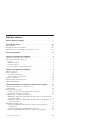 5
5
-
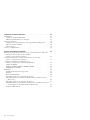 6
6
-
 7
7
-
 8
8
-
 9
9
-
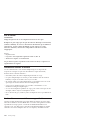 10
10
-
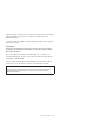 11
11
-
 12
12
-
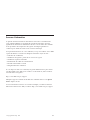 13
13
-
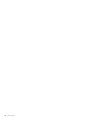 14
14
-
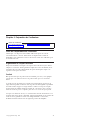 15
15
-
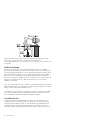 16
16
-
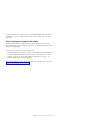 17
17
-
 18
18
-
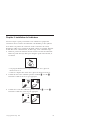 19
19
-
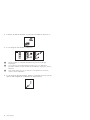 20
20
-
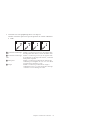 21
21
-
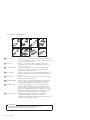 22
22
-
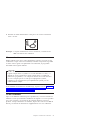 23
23
-
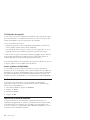 24
24
-
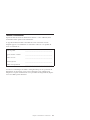 25
25
-
 26
26
-
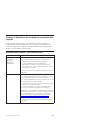 27
27
-
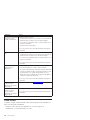 28
28
-
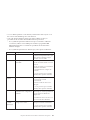 29
29
-
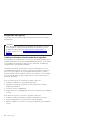 30
30
-
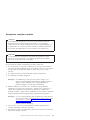 31
31
-
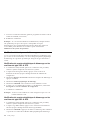 32
32
-
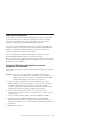 33
33
-
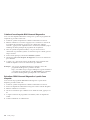 34
34
-
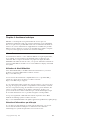 35
35
-
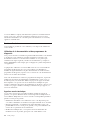 36
36
-
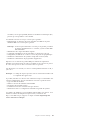 37
37
-
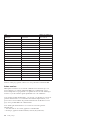 38
38
-
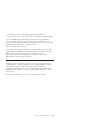 39
39
-
 40
40
-
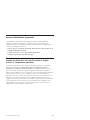 41
41
-
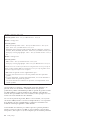 42
42
-
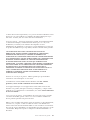 43
43
-
 44
44
-
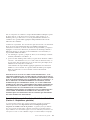 45
45
-
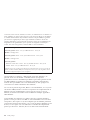 46
46
-
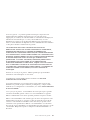 47
47
-
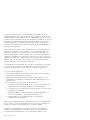 48
48
-
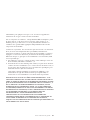 49
49
-
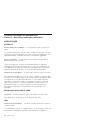 50
50
-
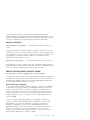 51
51
-
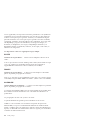 52
52
-
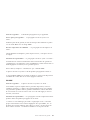 53
53
-
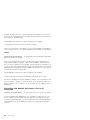 54
54
-
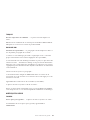 55
55
-
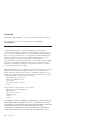 56
56
-
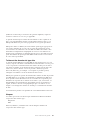 57
57
-
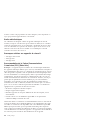 58
58
-
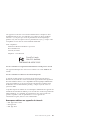 59
59
-
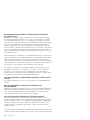 60
60
-
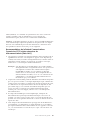 61
61
-
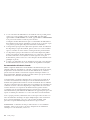 62
62
-
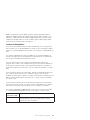 63
63
-
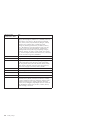 64
64
-
 65
65
-
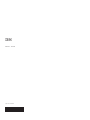 66
66
Lenovo Aptiva Manual Pratique
- Taper
- Manual Pratique
- Ce manuel convient également à
Documents connexes
-
Lenovo ThinkCentre M50e Aide-Mémoire Manual
-
Lenovo THINKPAD R31 Manual De Maintenance Et D’identification Des Incidents
-
Lenovo ThinkCentre M51e Manual D'utilisation
-
Lenovo THINKPAD R50 Manual De Maintenance Et D’identification Des Incidents
-
Lenovo ThinkCentre M52 Aide-Mémoire Manual
-
Lenovo THINKPAD X30 Manual De Maintenance Et D’identification Des Incidents
-
Lenovo ThinkCentre M50 Quick Reference Manual
-
Lenovo ThinkCentre M51e Quick Reference Manual
-
Lenovo Aptiva A60i 6832 Manual D'utilisation